6.2编辑
优质
小牛编辑
141浏览
2023-12-01
选择要素
点击即可选择点、线或面对象,点中后将高亮显示,并将其中的节点也高亮显示出来。
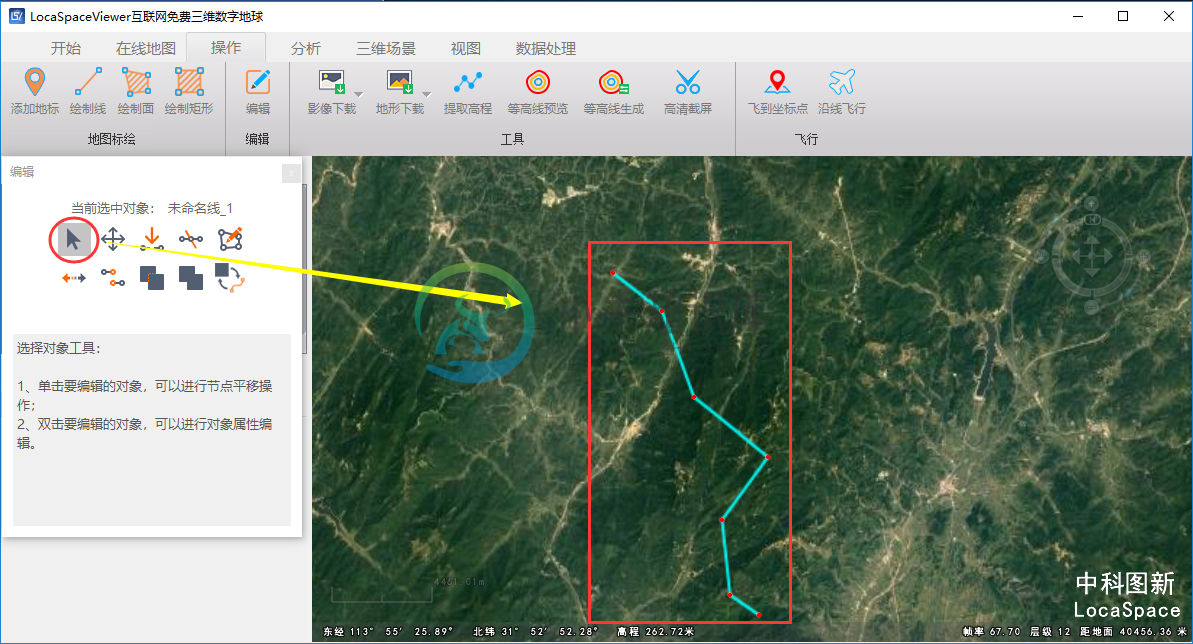
要素平移
点击后选择所需要平移的要素,将选中后高亮显示的要素通过鼠标拖动即可使其平移。
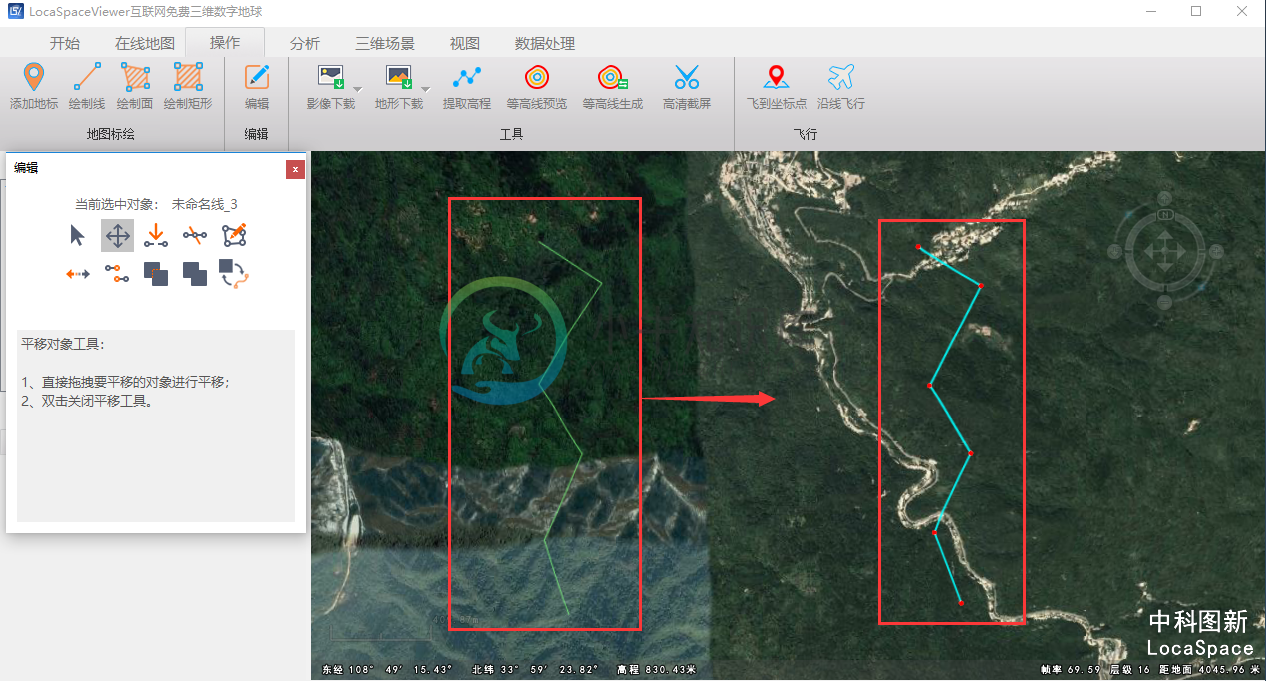
插入节点
点击后即可选中要素,然后通过点击需要插入节点的位置即可插入节点,并且可以通过拖拽形式对已插入的节点进行移动。
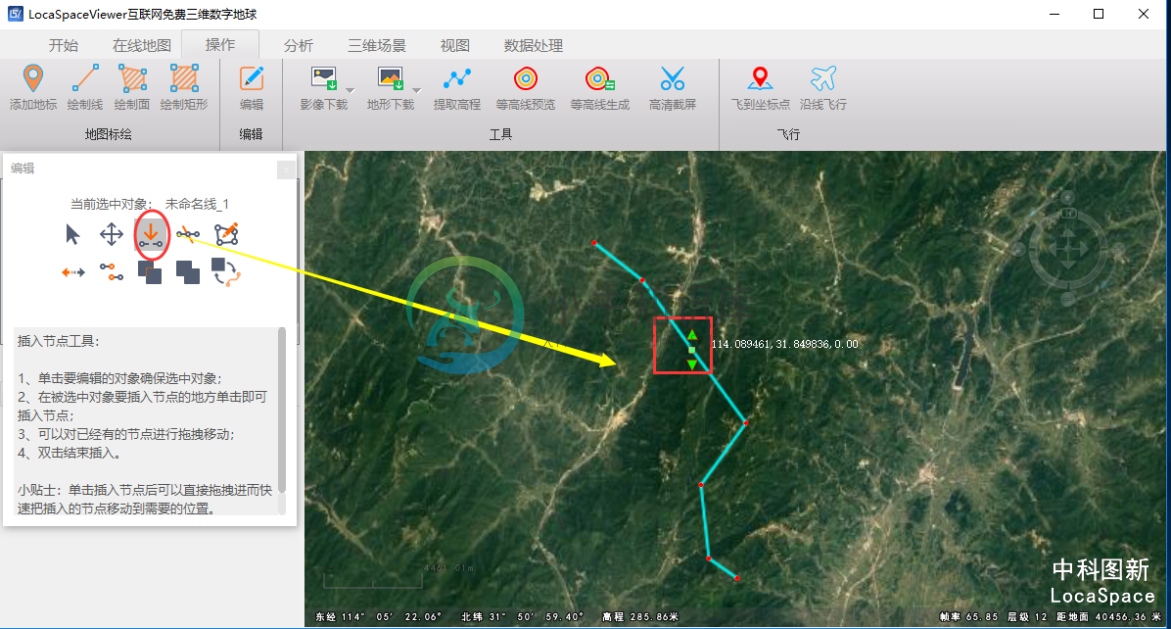
删除节点
点击后即可选中要素,在被点中后高亮的要素中点击所要删除的节点即可完成删除。
继续绘制
点击后即可选中要素,之后可以对要素的终点节点进行继续的绘制操作。
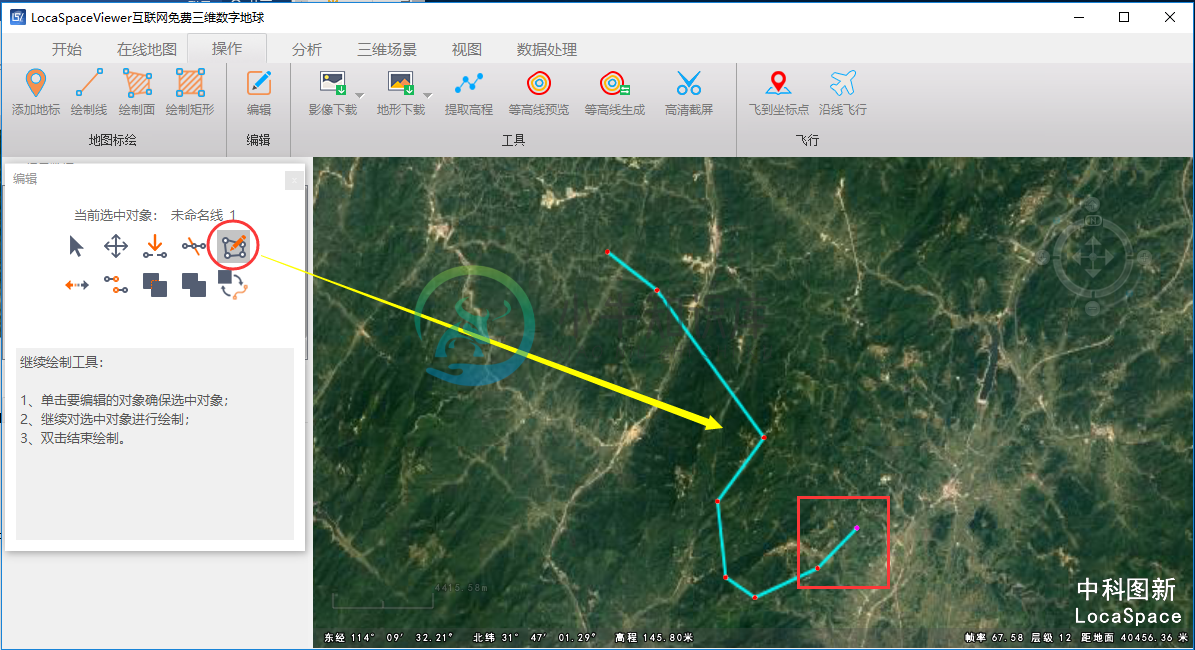
逆序工具
点击要素后即可使线/面要素的重点与起点互换位置。
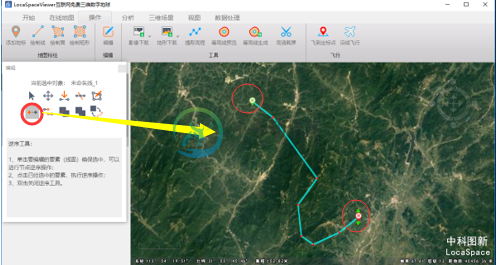
分割线工具
点击所需分割的线要素后即可选中,再次点击所需要分割的位置即可将要素分割。如果勾选新建分割,则保留原要素,根据分割位置,生成两个新的要素。

分割面工具
点击所需分割的面要素后即可选中,从外部绘制一条分割线穿过面再从另一面传出面后双击结束分割即可将原先面要素分割成两个面要素。如果勾选新建分割,则保留原要素,根据分割位置,生成两个新的要素。
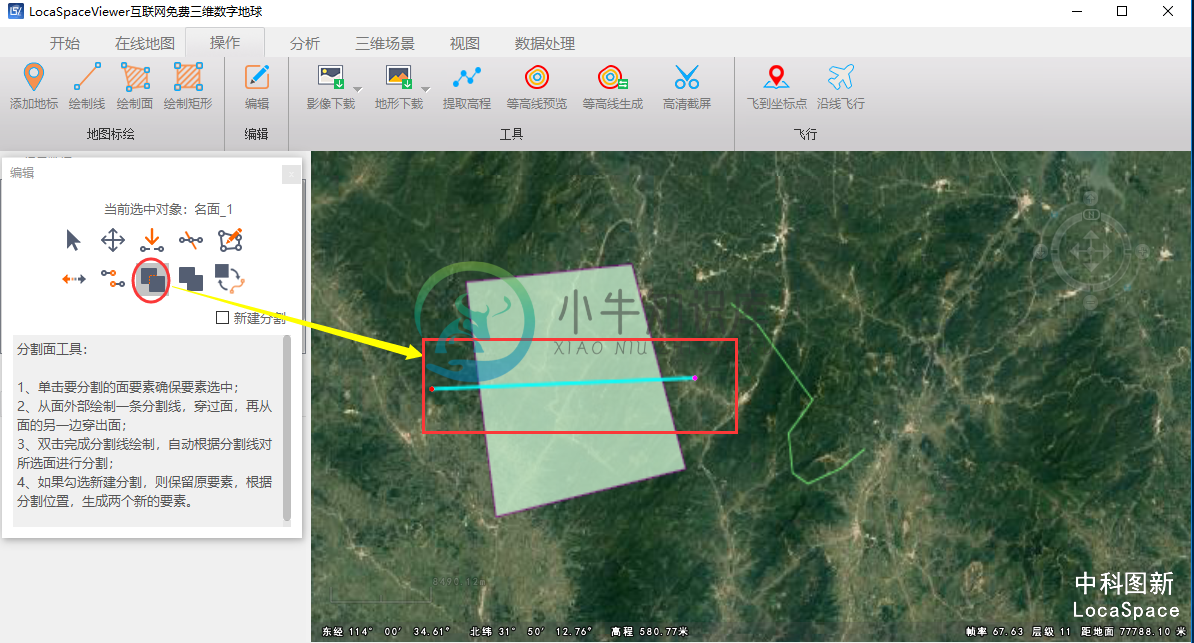
合并工具
分别单击所需合并的两个线/面要素即可进行合并,将其合并为一整个线/面要素。(只支持线线合并或者面面合并,不支持线面合并)
线面互换工具
单击要编辑的对象确保选中对象,再次单击该线/面要素,则转换成面/线要素,并以双击结束编辑。如果勾选新建转换,则自动生成一个新的要素且保留原要素。


